三星手机怎么刷机?详细步骤有哪些?
三星怎么刷机步骤如下
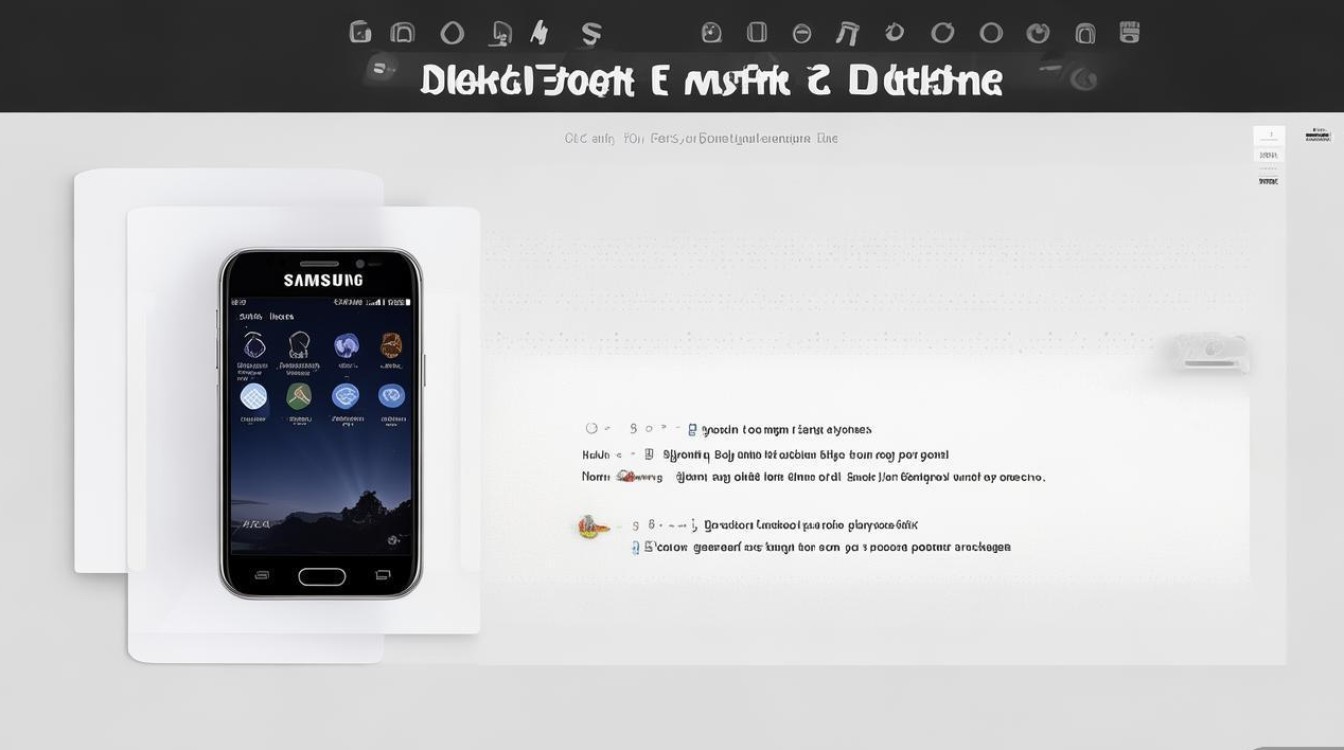
刷机是许多三星手机用户为了获取系统更新、优化性能或去除预装软件而选择操作的方式,但刷机具有一定的风险,需谨慎操作,本文将详细介绍三星刷机的准备工作、具体步骤及注意事项,帮助用户顺利完成刷机过程。
刷机前的准备工作
-
备份数据
刷机会清除手机内部存储的所有数据,包括联系人、短信、照片、应用等,务必通过三星云、电脑或第三方工具(如Smart Switch)完成完整备份,避免数据丢失。 -
确认手机型号
不同型号的三星手机刷机方法可能存在差异,在设置中进入“关于手机”,记下准确的型号(如SM-G991U),后续需下载对应的固件。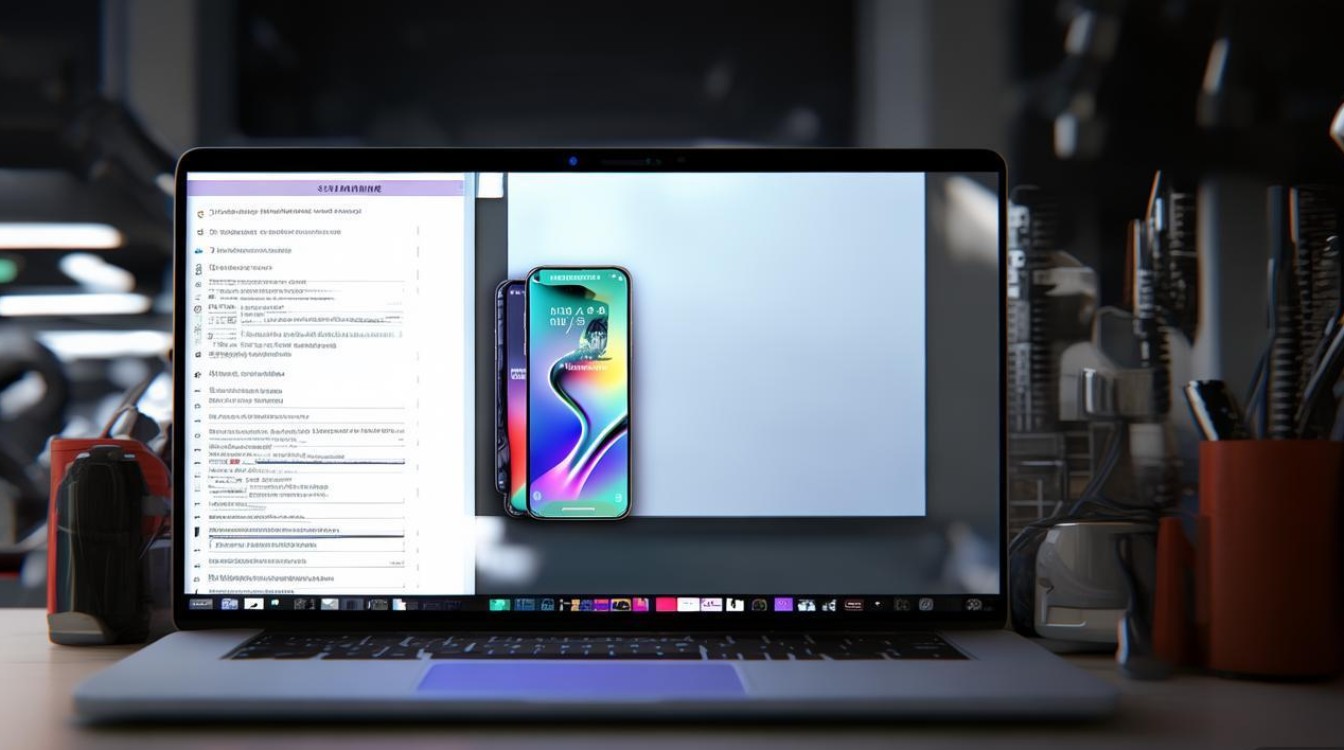
-
下载必要工具
- 固件:从三星官方或可信网站(如SamFirmware)下载对应机型的最新固件,确保版本号匹配。
- Odin工具:适用于Windows电脑的刷机工具,下载后解压并关闭杀毒软件,避免误判。
- 驱动程序:安装三星USB驱动,确保电脑能识别手机。
-
开启开发者选项与USB调试
进入设置 > 关于手机,连续点击“版本号”7次启用开发者选项,返回设置 > 开发者选项,开启“USB调试”和“OEM解锁”(部分机型需)。 -
电量与存储空间
确保手机电量在50%以上,避免刷机中途断电,同时清理手机存储,保留至少5GB可用空间。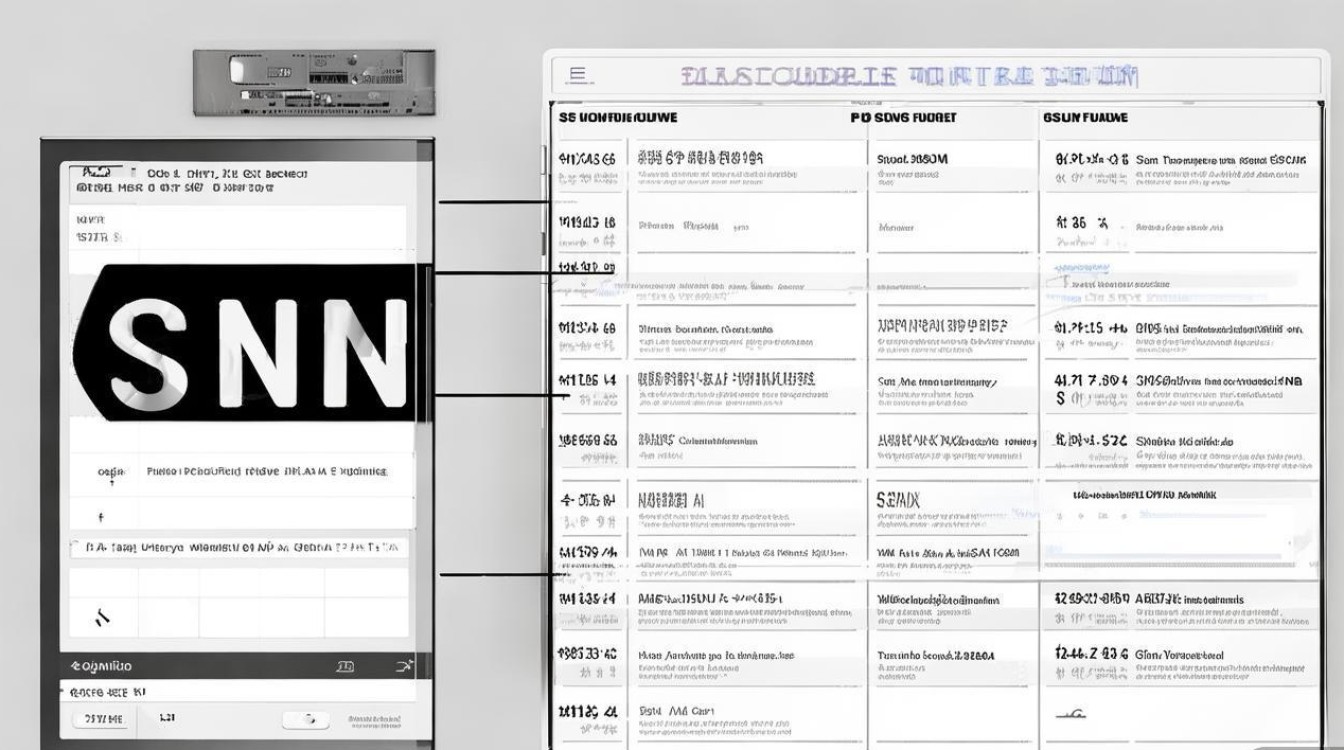
刷机具体步骤
进入下载模式
- 关机手机。
- 同时按住“音量下键”+“电源键”+“Bixby键”(部分机型为“Home键”),直至屏幕显示“Downloading…”即进入下载模式。
连接电脑与Odin
- 使用原装USB线连接手机与电脑。
- 打开Odin工具,若界面左侧“Added”字段显示手机型号,则连接成功。
加载固件
- 在Odin界面点击“AP”或“PDA”,选择下载好的固件包(.tar或.md5文件)。
- 若需刷入 Recovery,点击“BL”选择 boot.img;刷入Modem则点击“CP”。
- 勾选“F. Reset Time”(可选),其他选项保持默认。
开始刷机
- 确认所有设置无误后,点击“Start”按钮开始刷机。
- 过程中切勿断开手机连接,等待进度条显示“PASS”且手机自动重启。
初始化设置
- 刷机完成后,手机会首次开机,进入初始设置界面。
- 建议恢复备份的数据,并检查系统是否正常运行。
常见问题与解决方案
| 问题现象 | 可能原因 | 解决方法 |
|---|---|---|
| Odin无法识别手机 | 驱动未安装或USB调试未开 | 重新安装驱动,检查USB调试开关 |
| 刷机过程中断 | 电量不足或固件不匹配 | 确保电量充足,下载正确版本固件 |
| 刷机后无法开机 | 固件损坏或分区错误 | 重新下载固件,尝试重新刷入AP分区 |
| Wi-Fi或移动数据异常 | 基带未正确刷入 | 使用Odin单独刷入CP分区文件 |
刷机后的注意事项
-
系统更新
官方刷机后,系统可能提示更新,建议通过设置 > 软件更新检查并安装,以修复潜在漏洞。 -
保修失效
三星官方保修通常因刷机而失效,除非恢复原厂固件并通过官方检测,刷机前需权衡利弊。 -
root权限
若需root权限,可使用Magisk等工具,但操作不当可能导致系统不稳定,建议谨慎尝试。 -
定期备份
刷机后养成定期备份数据的习惯,避免再次刷机时数据丢失。
三星刷机虽能提升手机性能或定制系统,但需严格遵循步骤并做好风险防范,新手建议优先选择官方渠道更新,或寻求专业人士协助,若刷机后出现问题,可尝试恢复出厂设置或重新刷入原厂固件,通过本文的指导,用户可更安全地完成刷机操作,充分发挥设备潜力。
版权声明:本文由环云手机汇 - 聚焦全球新机与行业动态!发布,如需转载请注明出处。



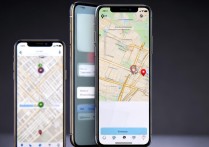

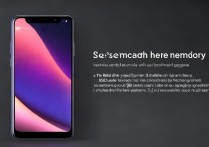






 冀ICP备2021017634号-5
冀ICP备2021017634号-5
 冀公网安备13062802000102号
冀公网安备13062802000102号